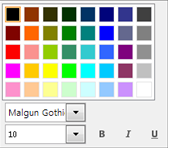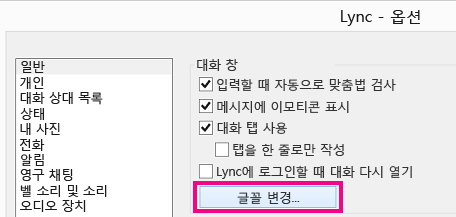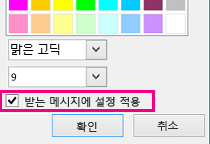작성 중인 특정 메신저 대화의 글꼴, 스타일, 크기 또는 색을 변경하려면 다음을 실행합니다.
-
메시지 입력하고 변경하려는 텍스트를 강조 표시한 다음 메신저 대화 텍스트 영역의 글꼴 단추
보내는 모든 메신저 대화의 기본 글꼴 정보를 변경하려면 다음을 실행합니다.
-
Lync 주 창에서 옵션 단추
가독성 향상 등을 위해 들어오는 메신저 대화의 기본 글꼴 정보를 변경하려면 다음을 수행합니다.
-
Lync 주 창에서 옵션 단추
팁: 읽고 있거나 작성 중인 모든 메신저 대화의 글꼴 크기를 확대할 수도 있습니다. 메신저 대화 창의 오른쪽 아래에 있는 다른 대화 단추(